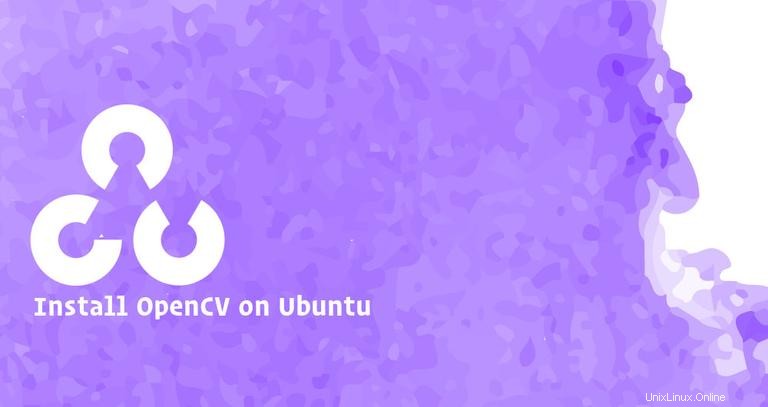
OpenCV (Open Source Computer Vision Library) est une bibliothèque de vision par ordinateur open source et possède des liaisons pour C++, Python et Java. Il est utilisé pour un très large éventail d'applications, y compris l'analyse d'images médicales, l'assemblage d'images Street View, la vidéosurveillance, la détection et la reconnaissance de visages, le suivi d'objets en mouvement, l'extraction de modèles 3D, et bien plus encore. OpenCV peut tirer parti du traitement multicœur et dispose d'une accélération GPU pour un fonctionnement en temps réel.
Ce tutoriel explique comment installer OpenCV sur Ubuntu 18.04.
Pour la plupart des gens, le moyen le plus simple d'installer OpenCV sur Ubuntu consiste à l'installer à l'aide de l'outil de gestion de packages apt. Si vous souhaitez installer la dernière version stable d'OpenCV à partir de la source, faites défiler jusqu'à la section Installation d'OpenCV à partir de la source de ce didacticiel.
Choisissez l'une des options d'installation qui vous convient le mieux.
Installer OpenCV à partir du référentiel Ubuntu #
Le package OpenCV est disponible à partir du référentiel de distribution Ubuntu 18.04. Au moment de la rédaction, la version dans les référentiels est la 3.2, qui n'est pas la dernière version.
Pour installer OpenCV à partir des référentiels Ubuntu 18.04, suivez ces étapes :
-
Actualisez l'index des packages et installez le package OpenCV en tapant :
sudo apt updatesudo apt install python3-opencvLa commande ci-dessus installera tous les packages nécessaires pour exécuter OpenCV.
-
Pour vérifier l'installation, importez le
cv2module et imprimez la version OpenCV :python3 -c "import cv2; print(cv2.__version__)"3.2.0
La version Python par défaut dans Ubuntu 18.04 LTS est la version 3.6. Si vous souhaitez installer OpenCV avec les liaisons python 2, installez le python-opencv paquet.
Installation d'OpenCV à partir de la source #
Construire la bibliothèque OpenCV à partir de la source est la méthode recommandée pour installer OpenCV. Il sera optimisé pour votre système particulier et vous aurez un contrôle total sur les options de construction.
Pour installer la dernière version d'OpenCV à partir de la source, procédez comme suit :
-
Installez les dépendances requises :
sudo apt install build-essential cmake git pkg-config libgtk-3-dev \libavcodec-dev libavformat-dev libswscale-dev libv4l-dev \libxvidcore-dev libx264-dev libjpeg-dev libpng-dev libtiff-dev \gfortran openexr libatlas-base-dev python3-dev python3-numpy \libtbb2 libtbb-dev libdc1394-22-dev -
Clonez les dépôts OpenCV et OpenCV contrib :
mkdir ~/opencv_build && cd ~/opencv_buildgit clone https://github.com/opencv/opencv.gitgit clone https://github.com/opencv/opencv_contrib.gitAu moment de la rédaction, la version par défaut dans les référentiels github est la version 4.2.0. Si vous souhaitez installer une ancienne version d'OpenCV, cd à la fois
opencvetopencv_contribrépertoires et exécutezgit checkout <opencv-version> -
Une fois le téléchargement terminé, créez un répertoire de compilation temporaire et basculez-y :
cd ~/opencv_build/opencvmkdir build && cd buildConfigurez la compilation OpenCV avec CMake :
cmake -D CMAKE_BUILD_TYPE=RELEASE \-D CMAKE_INSTALL_PREFIX=/usr/local \-D INSTALL_C_EXAMPLES=ON \-D INSTALL_PYTHON_EXAMPLES=ON \-D OPENCV_GENERATE_PKGCONFIG=ON \-D OPENCV_EXTRA_MODULES_PATH=~/opencv_build/opencv_contrib/modules \-D BUILD_EXAMPLES=ON ..Lorsque le système de construction de CMake est finalisé, vous verrez quelque chose comme ci-dessous :
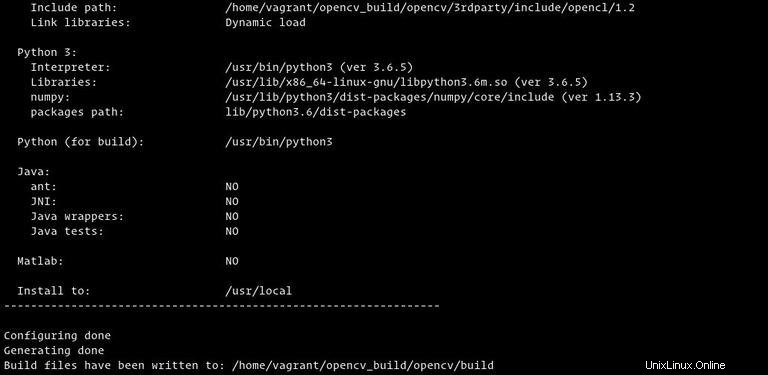
-
Lancez le processus de compilation :
make -j8Modifier le
-jflag selon votre processeur. Si vous ne connaissez pas le nombre de cœurs de votre processeur, vous pouvez le trouver en tapantnproc.La compilation peut prendre plusieurs minutes ou plus, selon la configuration de votre système. Une fois terminé, vous verrez quelque chose comme ci-dessous :
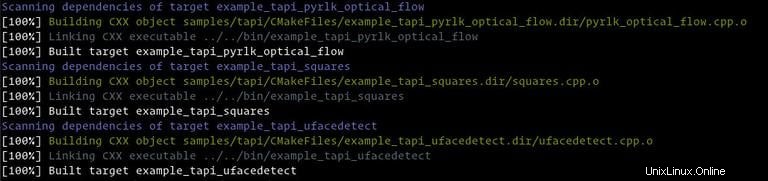
-
Installez OpenCV avec :
sudo make install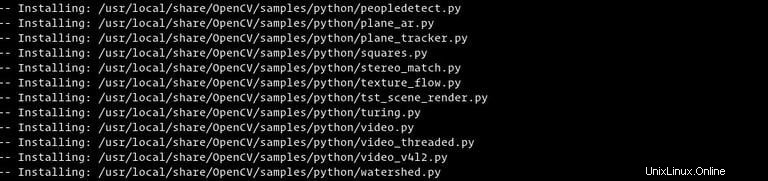
-
Pour vérifier si OpenCV a été installé avec succès, tapez la commande suivante et vous devriez voir la version d'OpenCV :
pkg-config --modversion opencv44.2.0python3 -c "import cv2; print(cv2.__version__)"4.2.0-dev